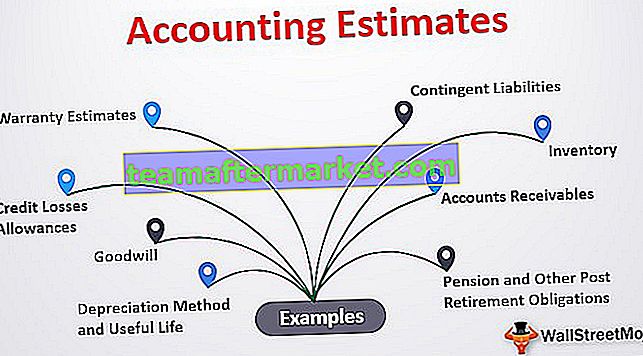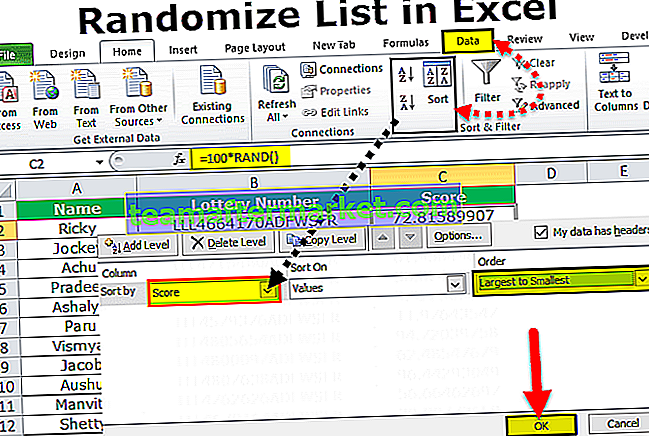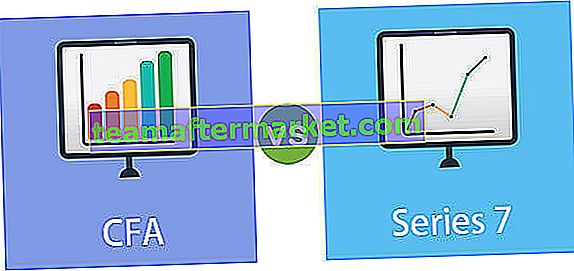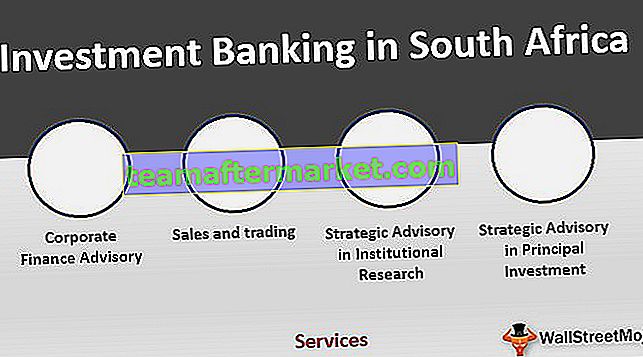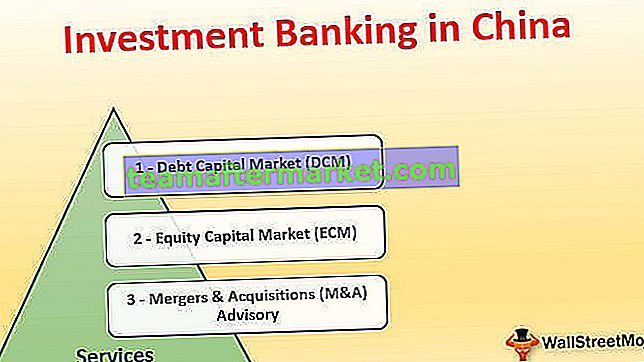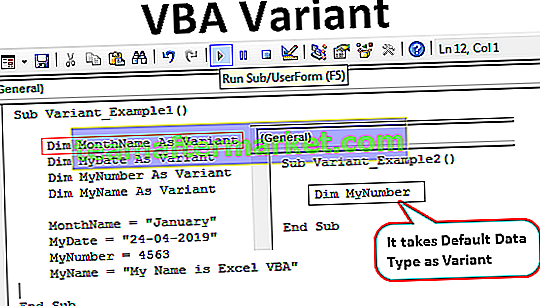JIKA ATAU bukan pernyataan tunggal, ini adalah dua fungsi logis yang digunakan bersama beberapa kali di VBA, kami menggunakan dua fungsi logis ini bersama-sama ketika kami memiliki lebih dari satu kriteria untuk diperiksa dan jika salah satu kriteria terpenuhi, kami mendapatkan hasil sebenarnya, ketika kita menggunakan pernyataan if Atau digunakan antara dua kriteria pernyataan If.
JIKA ATAU Fungsi di VBA
Fungsi logis adalah inti dari kalkulasi berbasis kriteria. "IF" adalah fungsi logis paling populer baik itu sebagai fungsi lembar kerja atau sebagai fungsi VBA, ini berfungsi dengan sangat baik untuk kebutuhan kita. Tapi satu lagi fungsi logis “OR” di excel adalah fungsi yang paling diremehkan. Penting juga untuk dikuasai ketika harus menyelesaikan perhitungan yang rumit. Dalam artikel ini, kami akan memandu Anda mempelajari Fungsi VBA IF OR secara detail. Baca artikel lengkap untuk mendapatkan fungsinya secara detail.
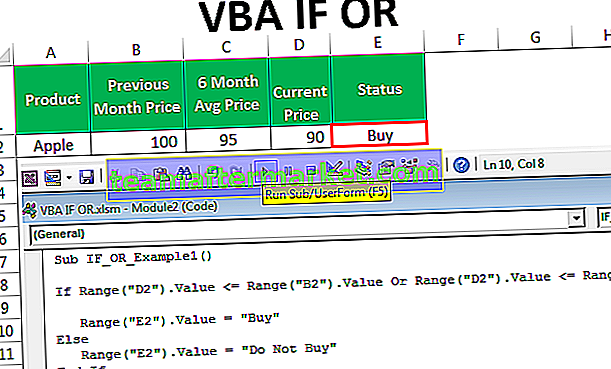
Bagaimana cara menggunakan IF dengan fungsi OR di VBA?
Kami akan menunjukkan kepada Anda contoh sederhana menggunakan fungsi IF OR di VBA.
Anda dapat mengunduh Template VBA JIKA ATAU Excel ini di sini - VBA JIKA ATAU Template ExcelKombinasi fungsi logis adalah pasangan terbaik di excel. Saat Anda menggabungkan banyak rumus logika di dalam rumus logika lainnya, ini menunjukkan bahwa penghitungan memerlukan banyak kondisi untuk diuji.
Sekarang, lihat sintaks fungsi IF OR di VBA.
[Uji] ATAU [Uji] ATAU [Uji]
Ini sama seperti yang kita lihat di contoh lembar kerja. Untuk pemahaman yang lebih baik, lihat contoh di bawah ini.

Kami memiliki harga bulan sebelumnya, harga rata-rata 6 bulan terakhir, dan harga bulanan saat ini di sini.
Untuk memutuskan apakah akan membeli produk atau tidak, kita perlu melakukan beberapa tes disini dan tes tersebut adalah.
Jika Harga Saat Ini kurang dari atau sama dengan salah satu dari dua harga lainnya kita harus mendapatkan hasil sebagai "Beli" atau harus mendapatkan hasil sebagai "Jangan Beli" .
Langkah 1: Buka kondisi IF di dalam subprocedure.
Kode:
Sub IF_OR_Example1 () Jika End Sub

Langkah 2: Di dalam kondisi IF, terapkan tes logika pertama sebagai Range ("D2"). Nilai <= Range ("B2"). Nilai
Kode:
Sub IF_OR_Example1 () Jika Rentang ("D2"). Nilai <= Rentang ("B2"). Nilai Akhir Sub 
Langkah 3: Kondisi logis pertama selesai, sekarang buka pernyataan OR.
Kode:
Sub IF_OR_Example1 () Jika Rentang ("D2"). Nilai <= Rentang ("B2"). Nilai ATAU Sub Akhir 
Langkah 4: Sekarang terapkan kondisi logis kedua sebagai Range ("D2"). Value <= Range ("C2"). Nilai
Kode:
Sub IF_OR_Example1 () Jika Rentang ("D2"). Nilai <= Rentang ("B2"). Nilai ATAU Rentang ("D2"). Nilai <= Rentang ("C2"). Nilai Akhir Sub 
Langkah 5: Oke, kita selesai dengan tes logis di sini. Setelah tes logis letakkan kata "Kemudian".
Kode:
Sub IF_OR_Example1 () Jika Rentang ("D2"). Nilai <= Rentang ("B2"). Nilai Atau Rentang ("D2"). Nilai <= Rentang ("C2"). Nilai Kemudian Akhiri Sub 
Langkah 6: Pada baris berikutnya tulis apa yang seharusnya menjadi hasil jika tes logika BENAR. Jika kondisinya BENAR kita membutuhkan hasil berupa “Beli” di sel E2.
Kode:
Sub IF_OR_Example1 () Jika Rentang ("D2"). Nilai <= Rentang ("B2"). Nilai Atau Rentang ("D2"). Nilai <= Rentang ("C2"). Nilai Kemudian Rentang ("E2"). Value = "Beli" End Sub 
Langkah 7: Jika hasilnya SALAH kita harus mendapatkan hasilnya sebagai "Jangan Beli". Jadi di baris berikutnya letakkan "Else" dan tulis kode di baris berikutnya.
Kode:
Sub IF_OR_Example1 () Jika Rentang ("D2"). Nilai <= Rentang ("B2"). Nilai Atau Rentang ("D2"). Nilai <= Rentang ("C2"). Nilai Kemudian Rentang ("E2"). Nilai = "Beli" Kisaran Lain ("E2") Nilai = "Jangan Beli" End Sub 
Langkah 8: Tutup pernyataan IF dengan kata “End If”.
Kode:
Sub IF_OR_Example1 () Jika Rentang ("D2"). Nilai <= Rentang ("B2"). Nilai Atau Rentang ("D2"). Nilai <= Rentang ("C2"). Nilai Kemudian Rentang ("E2"). Value = "Beli" Else Range ("E2") Nilai = "Jangan Beli" Akhiri Jika End Sub 
Oke, kita selesai dengan bagian pengkodean.
Mari kita jalankan kode ini menggunakan F5 atau secara manual melalui opsi run dan lihat apa hasilnya di sel E2.

Kami mendapat hasil sebagai "Beli" karena harga bulanan Apple saat ini lebih rendah dari harga "Bulan Sebelumnya" dan juga "Harga Rata-Rata 6 Bulan".
JIKA ATAU Fungsi VBA dengan Loop (Lanjutan)
Setelah Anda memahami rumusnya, coba gunakan dengan jumlah sel yang lebih banyak. Dalam kasus jumlah sel yang lebih besar, kita tidak dapat menulis baris kode apa pun, jadi kita perlu menggunakan loop VBA.
Untuk kumpulan data di atas, saya telah menambahkan beberapa baris lagi.

Kita perlu menggunakan loop For Next di sini.
Pertahankan kode saat ini sebagaimana adanya.
Deklarasikan variabel sebagai integer.

Sekarang buka Untuk Loop Berikutnya dari 2 hingga 9.

Sekarang, dimanapun kita memiliki referensi sel, ubah nomor saat ini dan gabungkan variabel "k" dengan mereka.
Misalnya Range ("D2"). Nilai harus Range ("D" & k) . Value

Sekarang jalankan kode kita harus mendapatkan status di semua sel.

Anda dapat menyalin kode di bawah ini.
Kode:
Sub IF_OR_Example1() Dim k As Integer For k = 2 To 9 If Range("D" & k).Value <= Range("B" & k).Value Or Range("D" & k).Value <= Range("C" & k).Value Then Range("E" & k).Value = "Buy" Else Range("E" & k).Value = "Do Not Buy" End If Next k End Sub